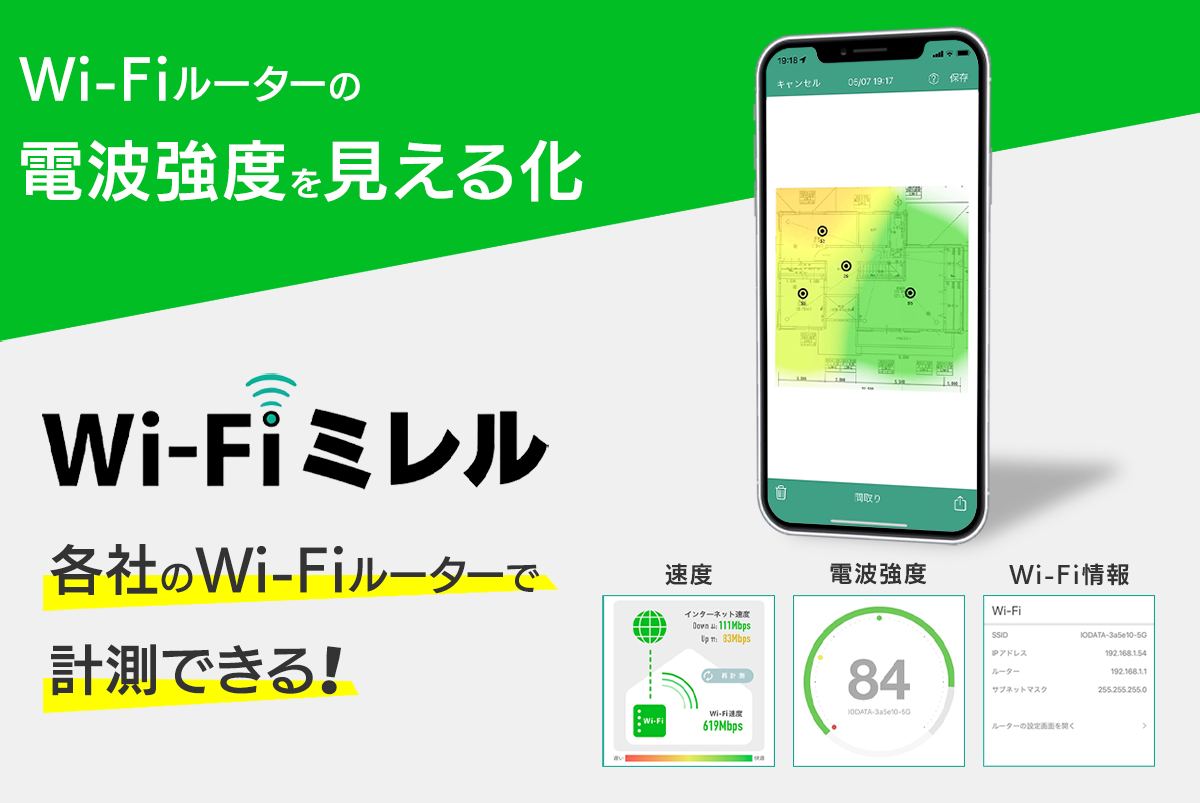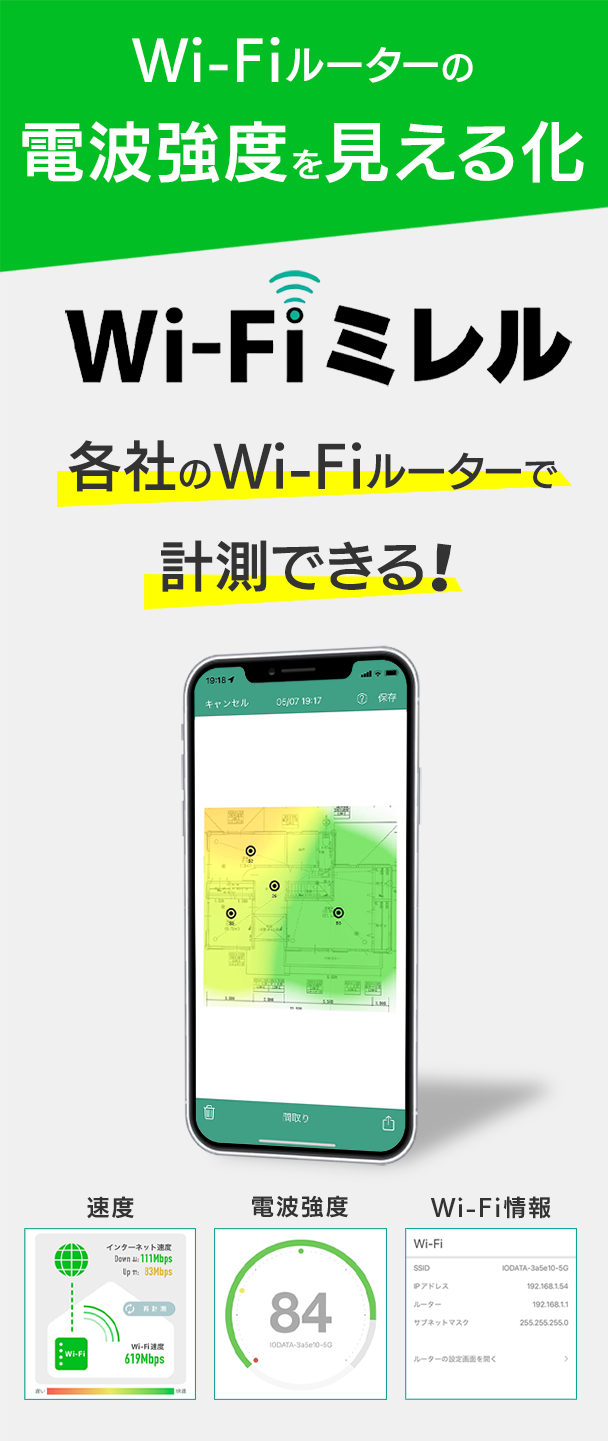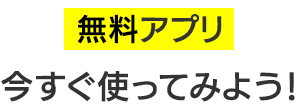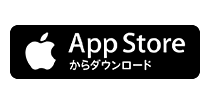【テレワーク特集】離れた部屋のネット環境を改善できるWi-Fi中継機とPLC(コンセントLAN)

(写真)Wi-Fi中継機(白色の3商品)とPLCアダプターセット(黒色の2商品)
(記事公開日:2020年5月22日)
みなさん、自宅のネット環境に満足されていますか。ネット速度が遅いとか、Wi-Fi電波が安定しないなどの理由で、ご自身が困っている場合はもちろん、家族から不満の声が出ている場合もあるのではないでしょうか。
Wi-Fiルーターを利用されている場合、親機ルーターからの距離が離れていたり、途中の壁や床などの障害物により、Wi-Fi電波は弱くなってしまいます。
そこで、今回はぞれぞれの部屋でもネット環境をかんたんに改善できる商品をご紹介します。1つはWi-Fi電波を中継して、親機ルーターから離れた部屋の電波も強くするWi-Fi中継機、もう1つはWi-Fi中継機では改善が難しい場合に便利なPLCアダプターになります。
いずれもコンセントに挿すだけで使え、難しい設定が不要なので、すぐにネット改善したい人におすすめです。はじめに、各商品の主要スペックを一覧にまとめましたので、みなさんの自宅の環境に合わせて検討してください。
| WN-DX1300EXP | WN-AC1167EXP | WN-G300EXP | PLC-HD240ER-S | ||
|---|---|---|---|---|---|
 |
 |
 |
 |
||
| 特長 | メッシュ子機としても使える中継機 | 高速な11ac規格対応の中継機 | 極小コンパクト モデル |
コンセントを 有線LAN化 |
|
| スピード | 5GHz帯 | 最大867Mbps ac/n/a |
最大867Mbps ac/n/a |
- | 240Mbps |
| 2.4GHz帯 | 最大400Mbps(※) n/g/b |
最大300Mbps n/g/b |
最大300Mbps n/g/b |
||
| アンテナ数 | 2×2 | 2×2 | 2×2 | - | |
| サイズ | 約130(W)×54(D) ×114(H)mm |
約71(W)×103(D) ×33(H)mm |
約42(W)×42(D) ×33(H)mm |
約62(W)×27(D) ×102(H)mm |
|
| 質量 | 約230g | 約130g | 約40g | 約120g | |
(※)256QAM対応機器は最大400Mbpsでご利用いただけます。
Wi-Fi電波のエリアを広げられるWi-Fi中継機で解決する
Wi-Fi中継機を選ぶ際は、現在利用しているWi-Fiルーターのスペックや、家の広さ、部屋の間取りなどにより検討すると良いでしょう
今回の商品ラインアップの場合、「WN-DX1300EXP」は11ac(5GHz帯)対応はもちろん、Wi-Fi電波のエリアをより安定して広げるのに最適なメッシュ子機としても利用できるので、メッシュ対応の当社製Wi-Fiルーターへ買い替えを検討されている方におすすめの商品です。

(参考記事)【Wi-Fi環境を快適に】独自メッシュ機能付きWi-FiルーターとWi-Fi子機でエリア拡大する方法
「WN-AC1167EXP」も11ac(5GHz帯)対応なので、Wi-Fiルーターが11ac対応なら、高速通信のままWi-Fiエリアを広げられます。

(参考記事)Wi-Fiの「届かない」「弱い」を改善。11ac対応のコンセント直挿し無線LAN中継機WN-AC1167EXP
「WN-G300EXP」は、11ac非対応で2.4GHz帯のみのシングルバンドです。利用機器が2.4GHz帯しか対応していない場合には十分な商品です。2.4GHz帯は5GHz帯に比べて障害物に強いことや遠くまで届くことも特長です。

(参考記事)(無線LAN中継機)お風呂や寝室でも「届かない」「弱い」を解決。
Wi-Fiルーター(親機)やWi-Fi中継機の設置場所は、家の中心付近に設置できれば、まんべんなく家じゅうに電波が届くので理想だと思います。しかし、光インターネット回線が引き込まれている場所であったり、インターネットをよく使う部屋がどこかなど、みなさんの住環境によりさまざまだと思います。
私の場合、図のような設置場所となっていますので、参考にしてください。左が平面図、右が立面図になります。Wi-Fiルーター(親機)は1階リビングに、Wi-Fi中継機は2階の書斎に設置します。Wi-Fiルーターは11ac(5GHz帯)対応、最大867Mbps(規格値)の「WN-AX1167GR」です。
今回、3商品のWi-Fi中継機を使って、Wi-Fi電波の広がりを見える化したヒートマップをそれぞれ測定して比較したいと思います。ヒートマップ測定には、アイオーの便利な無料アプリ「Wi-Fiミレル」を使っています。
図はWi-Fi中継機を設置する前のヒートマップになり、2階のWi-Fi電波が弱いことが分かります。さて、Wi-Fi中継機でどれぐらい改善するでしょうか。

(図)Wi-Fiルーター(親機)とWi-Fi中継機の設置場所
次の図は、それぞれのヒートマップ測定結果です。ヒートマップの違いはありますが、いずれもWi-Fi中継機の設置前は赤色から黄色のエリアが多かったのに対し、設置後は緑色のエリアが増えています。Wi-Fi中継機を設置することで、電波状態が断然改善されていることが分かります。

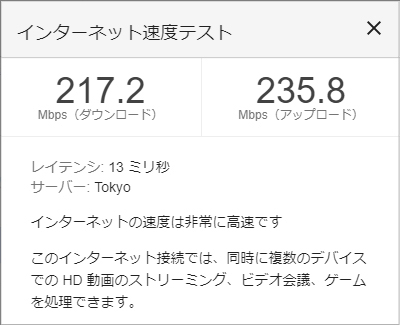
(キャプチャー)「WN-DX1300EXP」のインターネット速度テスト


(キャプチャー)「WN-AC1167EXP」のインターネット速度テスト

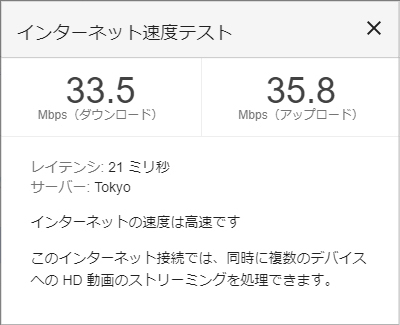
(キャプチャー)「WN-G300EXP」のインターネット速度テスト
まだ、Wi-Fi中継機を試したことのない方には、ぜひ使っていただきたいです。コンセントに直に挿すだけでWi-Fiネット環境を改善できるので、大変お手軽ですよ。
Wi-Fiが届きにくい場所ならPLCで解決
Wi-Fiは、電波を使いますから、鉄筋コンクリート住宅や地下室などは電波が届きにくくなり、期待通りのインターネット速度が出ない場合があります。これを解決できるのがPLCです。
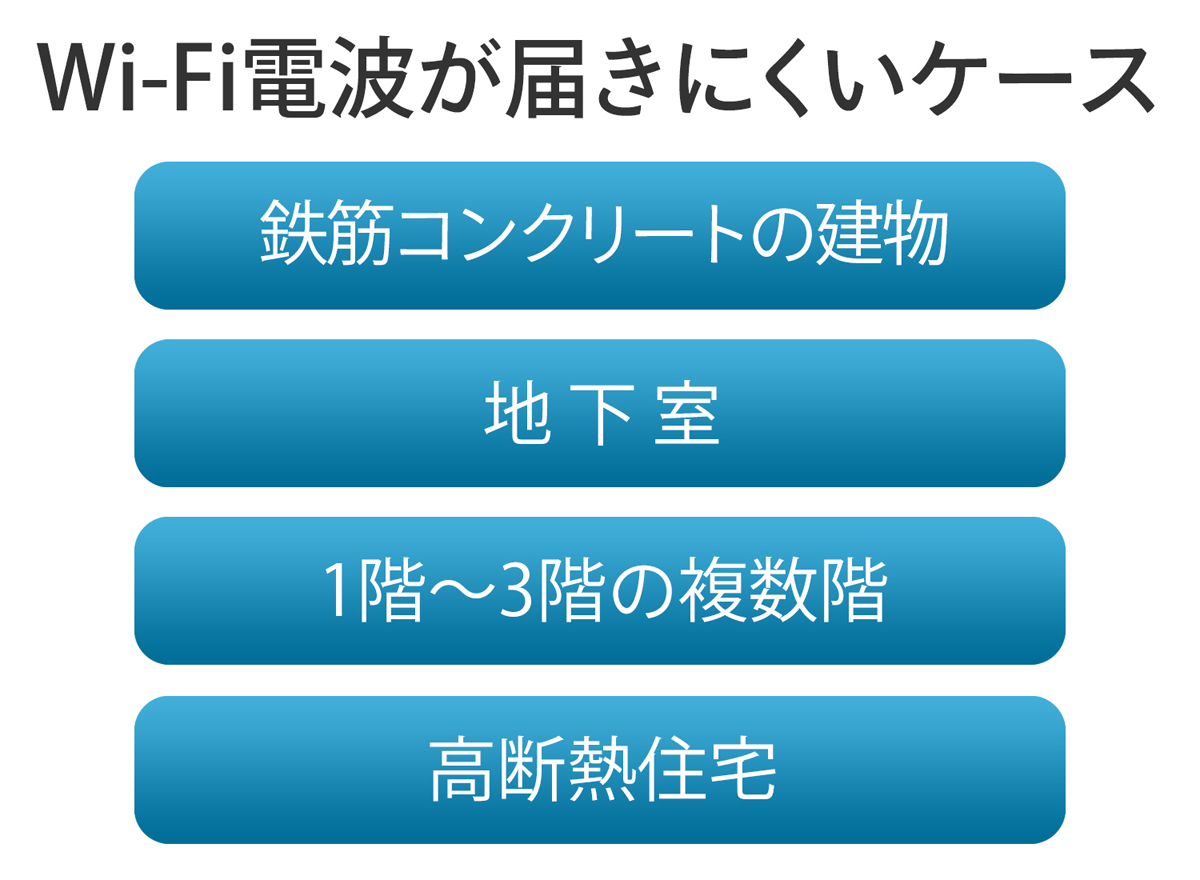
「PLC(Power Line Communicationsの略)」は、家じゅうに張り巡らされている電力線(屋内電気配線)をネットワークの通信回線として利用する技術です。コンセントにPLCアダプターを挿すだけで、かんたんにネットワークを構築できます。
※雷サージ対策、ノイズフィルター付きACタップではご使用できません。

(写真)PLCアダプターをコンセントに挿すだけ

(イメージ)PLCを使った家のネットワーク構築
今回は、コンセント直結型PLCアダプター親機&子機セット「PLC-HD240ER-S」を使ってネットワーク構築をしてみました。
※親機&子機セットモデル「PLC-HD240ER-S」はペアリング済み。子機「PLC-HD240E(単品)」を増設する場合は、親機とのペアリングが必要になります。

(写真)コンセント直結型PLCアダプター「PLC-HD240ER-S」のパッケージ

(写真)親機&子機アダプターがセットの「PLC-HD240ER-S」
コンセントがあればどこでも使えるので、光回線が引き込まれている部屋とインターネットを利用したい別の部屋の距離が離れていて配線が面倒な場合や、Wi-Fiルーターの電波が届きにくい部屋では、とても便利です。
コンセントに挿すだけのPLCアダプター
「PLC-HD240ER-S」を使ってみました
PLCアダプター「PLC-HD240ER-S」は、親機と子機のペアリングはすでにされていますので、難しい設定は一切不要で、コンセントに挿すだけで利用可能になります。
では、実際に使ってみましたので、その様子をご紹介します。親機は1階リビングの光インターネット回線が引き込まれているモデム近くのコンセントに挿し、子機は2階書斎のコンセントに挿しました。

(図)PLCアダプター親機・子機の設置場所

(写真)モデムとPLCアダプター(親機)を添付のLANケーブルで接続

(写真)PLCアダプター(親機)を1階リビングのコンセントに直挿し

(写真)左:PLCアダプター(子機)を2階書斎のコンセントに直挿し
右:PLCアダプターとデスクトップPCをLANケーブルで接続
親機と子機の間は、コンセントからの電力線で物理的に結ばれているので、長いLANケーブルの配線から解放されます。利用したい部屋のコンセントに直挿しするだけなので、かんたんにすぐ使えます。
インターネット速度がどれくらい出るか測定(※)してみました。アップロードもダウンロードも60Mbps前後の速度でした。WEB閲覧をはじめ、動画視聴、テレビ会議利用には十分満足できる速度です。
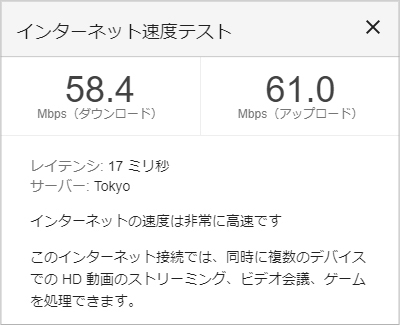
(キャプチャー)PLCのインターネット速度テスト
(※)周囲の環境条件(通信距離、ACアダプターや接続機器などの電源ノイズ環境、使用するPCの性能、ネットワークの使用状況など)により、速度は変わります。
また、複数の部屋へ子機を増設したい場合もかんたんで、増設用PLCアダプター(単品)「PLC-HD240ER」を親機とペアリングし、利用したい部屋のコンセントに直挿しするだけで増やせます。ペアリングもボタンを押すだけなのでかんたんに行えます。子機は最大で15台まで増設できます。
このように、インターネット対応テレビやネットワーク対応ゲーム機など、今までLANケーブルで家じゅうに敷き回してネットワーク化していた家電は、屋内電気配線を使ってネットワーク化できます。

(写真)ネットワーク対応ゲーム機をPLCでインターネット接続
※雷サージ対策、ノイズフィルター付きACタップではご使用できません。
いかがでしたか。今回ご紹介したWi-Fi中継機やPLCは、どれも難しい設定は不要で、購入してすぐにネット環境の改善を実感できると思いますので、ぜひご検討ください。
◎関連リンク
- 11ac/n/g/b準拠 867Mbps(規格値) メッシュ子機/Wi-Fi中継機「WN-DX1300EXP」(商品ページ)(購入ページ)
- 11ac/n/a/g/b準拠 867Mbps(規格値)Wi-Fi中継機「WN-AC1167EXP」(商品ページ)(購入ページ)
- 11n/g/b準拠 300Mbps(規格値) Wi-Fi中継機「WN-G300EXP」(商品ページ)(購入ページ)
- コンセント直結型PLCアダプター「PLC-HD240ERシリーズ」(商品ページ)(購入ページ)
本記事の内容については、サポートのお問い合わせ対象外となります。予めご了承ください。


 商品一覧
商品一覧